Cách dọn dẹp các file rác trên Windows 11 an toàn mà không lo xóa nhầm file hệ thống
Máy tính chậm dần, mở Chrome thôi mà quạt CPU kêu như trực thăng cất cánh nghe quen không? Tôi đã từng trải qua cảm giác đó, ngồi nhìn con laptop đang phải quá sức chỉ vì tôi quên mất rằng máy tính cũng cần được dọn dẹp định kỳ như căn phòng của mình vậy.
Cái hay là, Windows 11 có sẵn kha khá công cụ giúp làm việc này. Cái dở là ít ai để ý hoặc dùng đúng cách. Thế nên, trong bài này chúng tôi chia sẻ lại toàn bộ kinh nghiệm dọn sạch file rác, xóa file tạm, tối ưu hiệu năng để dọn dẹp các file rác trên Window 11 vừa đơn giản, vừa an toàn, và không cần cài thêm phần mềm nặng nề.
Vì sao máy tính lại sinh ra file rác?
Nói file rác nghe ghê vậy chứ thật ra nó là những tập tin tạm thời, bộ nhớ cache, log lỗi hoặc tàn dư sau khi gỡ phần mềm. Windows tạo ra chúng để xử lý tác vụ nhanh hơn, nhưng lại quên dọn đi sau khi xong việc.
Ví dụ:
-
Khi bạn mở Photoshop, Windows tạo file tạm để lưu các thao tác đang làm. Đóng xong, file đó đáng lẽ nên biến mất. Nhưng thực tế, nhiều khi nó vẫn nằm lại.
-
Khi cài hoặc update phần mềm, hệ thống tạo hàng trăm file log.
-
Khi bạn lướt web, Chrome lưu cache để lần sau tải nhanh hơn.
Cứ thế, vài tháng là đầy ổ đĩa. Máy bắt đầu ì ạch, ứng dụng load chậm, khởi động như rùa bò. Và nếu ổ C của bạn chỉ còn dưới 10% dung lượng trống, hiệu suất sẽ tụt thấy rõ.
Khi nào nên dọn dẹp các file rác?
Luôn có một nguyên tắc nhỏ mỗi khi máy kêu to hoặc nóng nhanh, đó là tín hiệu nội thất bên trong đang quá tải.
Thông thường, tụi mình nên dọn 2 tháng một lần. Nhưng nếu bạn làm việc nhiều, hay cài đặt gỡ phần mềm liên tục, hãy rút ngắn còn 1 tháng/lần. Đặc biệt:
-
Mở ứng dụng mất hơn 10 giây.
-
Ổ đĩa báo đầy dù không cài thêm gì.
-
Windows Update gặp lỗi không rõ nguyên nhân.
Cách dọn các file rác trên Windows 11
1. Xóa file tạm trong thư mục Temp
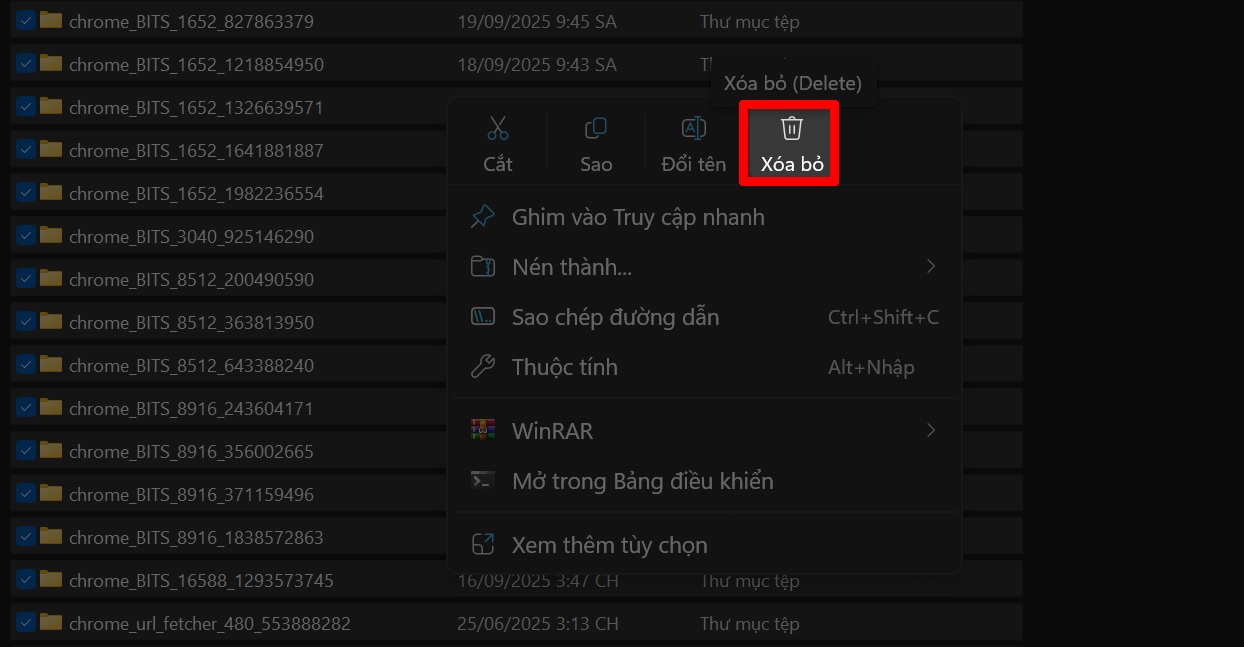
Đây là “ổ rác” lớn nhất mà ít người để ý.
-
Nhấn Windows + R, gõ %temp%, nhấn Enter.
-
Cửa sổ mở ra – chính là nơi Windows chứa file tạm.
-
Nhấn Ctrl + A → Delete hết.
Nếu có file nào không xóa được vì “đang được sử dụng”, cứ chọn Skip all.
2. Dọn thêm Prefetch
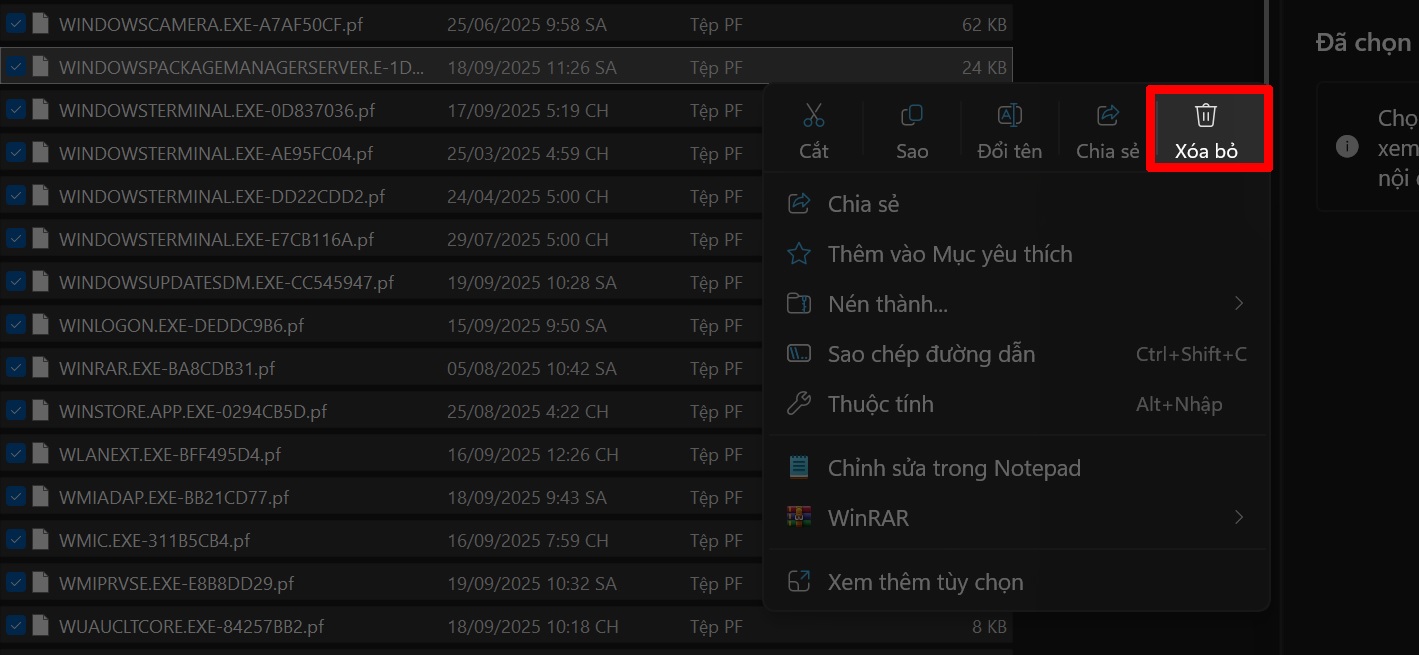
Hai thư mục này lưu dấu vết truy cập gần đây giúp mở app nhanh hơn, nhưng lâu dần cũng đầy.
-
Nhấn Windows + R, gõ Prefetch → Enter.
-
Nếu có cảnh báo quyền admin, chọn OK.
-
Chọn toàn bộ file và Delete.
Sau khi dọn, bạn có thể thấy tốc độ khởi động app hơi chậm hơn lần đầu nhưng từ lần sau trở đi lại mượt hơn hẳn.
3. Dọn trong Recycle Bin
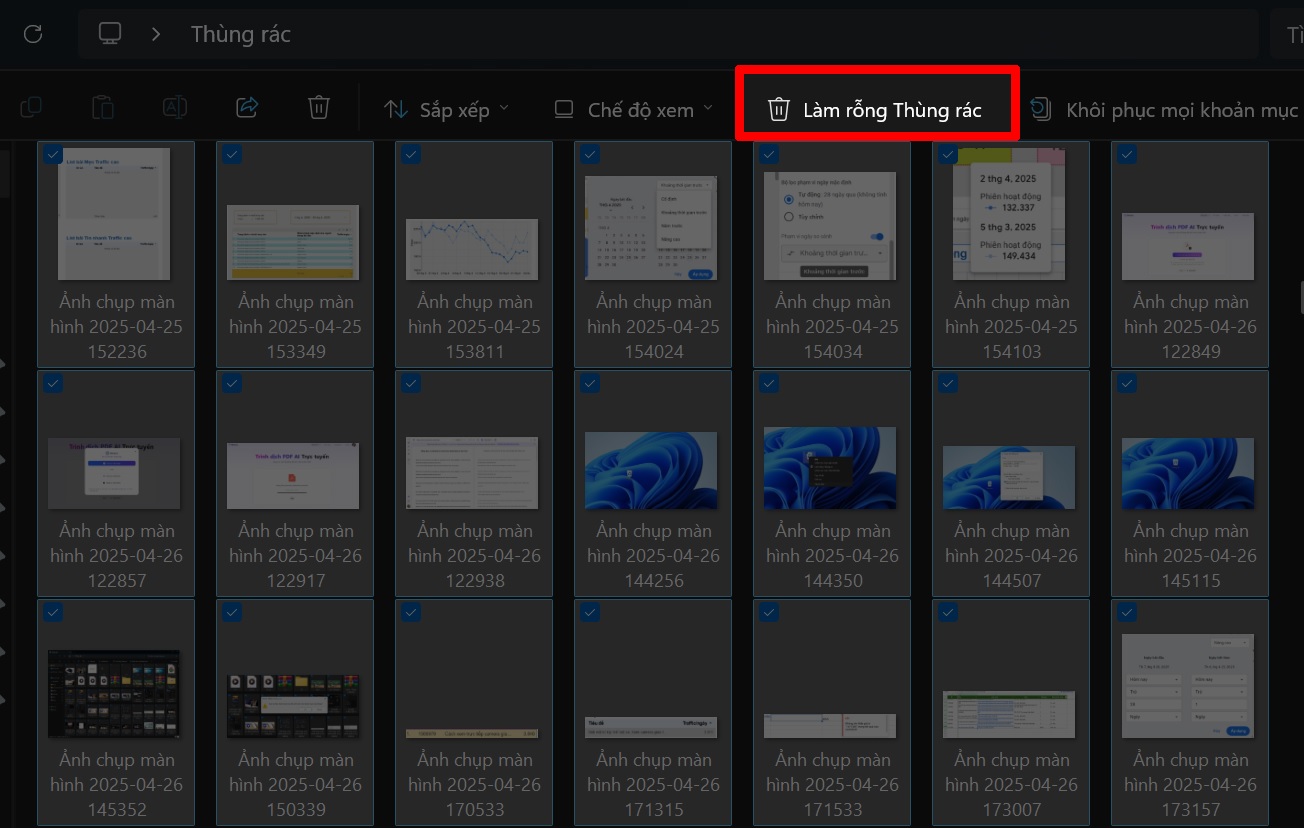
Nghe đơn giản nhưng nhiều người quên.
Khi bạn delete file, nó chưa biến mất, chỉ chuyển sang Recycle Bin. File video, ảnh RAW hay project nặng nằm đó có thể chiếm hàng chục GB.
-
Chuột phải Recycle Bin → chọn Empty Recycle Bin.
Nếu bạn không thấy icon thùng rác trên Desktop:
Settings → Personalization → Themes → Desktop Icon Settings → tick vào Recycle Bin.
4. Gỡ app không dùng đến
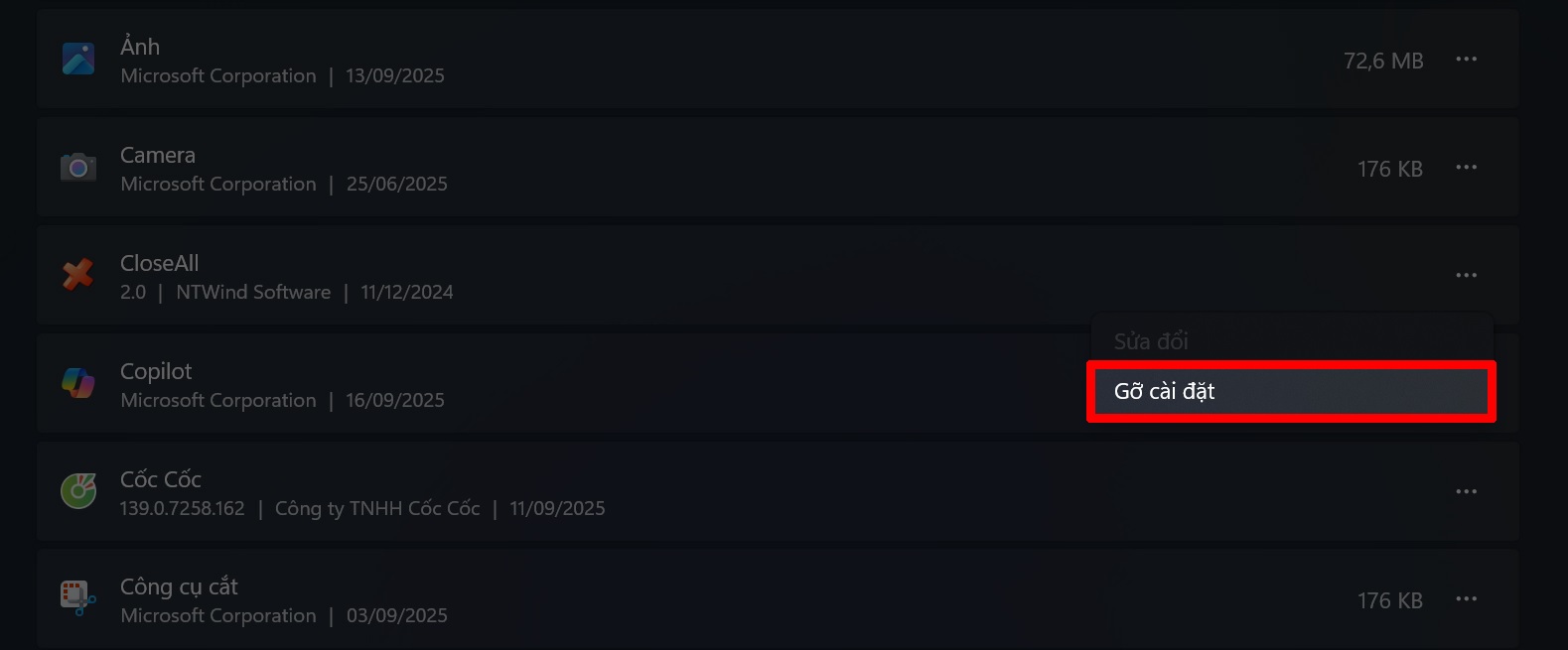
Thói quen “cài thử cho biết” chính là nguyên nhân ổ đĩa nhanh đầy nhất.
-
Vào Settings → Apps → Installed apps.
-
Lọc theo dung lượng, bạn sẽ thấy những app 1–2GB mà chẳng nhớ mình từng cài.
-
Nhấn dấu ba chấm → Uninstall.
Đặc biệt là game, phần mềm đồ họa, hoặc tool thử nghiệm đừng ngần ngại gỡ nếu bạn không dùng thường xuyên.
Tổng kết
Sau khi dành một chút thời gian dọn sạch rác trên Windows 11, bạn sẽ thấy máy tính của mình như được hồi sinh và chạy nhanh, mượt, và ít gặp lỗi vặt hơn. Việc này không chỉ giúp tiết kiệm dung lượng ổ đĩa, mà còn kéo dài tuổi thọ phần cứng, đặc biệt là ổ SSD vốn rất nhạy cảm với dung lượng đầy.
Nếu bạn là người yêu công nghệ, chắc chắn không thể bỏ qua việc bảo vệ và chăm sóc thiết bị di động của mình. Ngoài việc dọn rác cho máy tính, hãy để “dế yêu” của bạn cũng được an toàn, bền đẹp mỗi ngày với phụ kiện chất lượng: Ốp lưng iPhone 17 Pro Max sự lựa chọn hoàn hảo để bảo vệ chiếc iPhone cao cấp của bạn khỏi trầy xước, rơi vỡ, đồng thời tăng thêm vẻ sang trọng và cá tính.















